Nombreux utilisateurs ont choisi de remplacer WhatsApp par Signal. En effet, Signal est devenu parmi les meilleures applications de messagerie sécurisée de bout-en-bout. Ce qui a encouragé diverses personnes à migrer vers cette application mobile.
Si vous êtes parmi ces utilisateurs, trouvez dans notre tutoriel comment transférer vos conversations WhatsApp sur Signal.

Comment migrer de WhatsApp vers Signal ?
Pour utiliser cette application de messagerie chiffrée de bout-en-bout, commencez tout d’abord par la télécharger et l’installer gratuitement depuis App Store et Play Store.
Une fois installée, inscrivez-vous en indiquant votre numéro de téléphone. Vous allez recevoir par la suite un code de vérification par SMS. Tapez ainsi ce code dans la case correspondante.
On vous demande si vous souhaitez l’utiliser comme application de SMS par défaut.
Vous trouverez toute la démarche d’inscription dans notre guide Comment s’inscrire et utiliser Signal.
Invitez ensuite vos amis à rejoindre cette application.
Sur iOS, cliquez sur l’icône de votre profil qui se trouve sur le coin supérieur gauche de votre écran et appuyez sur « Invitez des amis« . Choisissez les contacts auxquels vous souhaitez envoyer des invitations.
Sur Android, appuyez sur les 3 petits points en haut à droite de l’écran puis sur « Inviter des amis« .
Appuyez de nouveau sur « Partager avec des contacts » et sélectionnez les contacts auxquels vous souhaitez envoyer vos invitations.
Il ne vous reste ainsi qu’à ouvrir une discussion avec toutes les personnes que vous ayez l’habitude de discuter avec elles sur WhatsApp. Pour ce faire, il suffit d’appuyer sur le nom du contact d’envoyer un message.
Comment basculer vos groupes de conversation WhatsApp vers Signal ?
En revanche, si vous souhaitez importer un groupe de discussion WhatsApp dans Signal, procédez comme suit :
- Ouvrez l’application Signal.
- Puis, appuyez sur l’icône représentant un stylo en haut à droite.
- Appuyez sur Nouveau groupe.
- Sélectionnez les membres du groupe et choisissez un nom au groupe.
- Cliquez ensuite sur le nom du groupe en haut de l’écran.
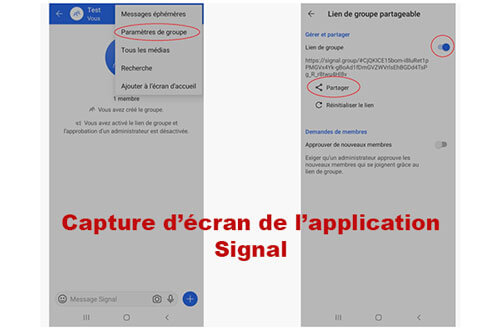
Ceci est une capture d’écran de l’application Signal
- Allez dans Lien de groupe et cochez cette icône.
- Copiez le lien généré et collez-le dans votre groupe WhatsApp.
Grâce à ce lien, tous les membres de votre groupe sur WhatsApp peuvent migrer vers votre groupe sur Signal.
Une fois que tous les membres rejoignent le groupe, il ne vous reste qu’à supprimer votre compte WhatsApp. Et ce, en suivant cette démarche :
- Ouvrez l’application WhatsApp et cliquez sur la rubrique « Réglages« .
- Appuyez sur « Compte » puis sur « Supprimer mon compte« .
- Suivez les instructions requises pour fermer définitivement votre compte.
Comment exporter une conversation WhatsApp dans Signal ?
Sur WhatsApp, il existe une option qui vous permet de récupérer toutes vos conversations. Il s’agit d’enregistrer votre historique de discussion. En effet, toutes vos discussions seront automatiquement sauvegardées dans la mémoire de votre téléphone.
Si vous souhaitez désinstaller cette application et migrer vers Signal, vous n’allez pas perdre vos messages.
Pour activer cette fonctionnalité, voici les étapes à suivre :
- Ouvrez WhatsApp.
- Appuyez respectivement sur Plus d’options, Paramètres, Discussions, Sauvegarde discussions et Sauvegarder.
Quant à l’importation de vos discussions WhatsApp, procédez comme suit :
- Ouvrez une discussion individuelle ou de groupe.
- Appuyez sur Plus d’options, Plus puis sur Exporter discussion.
- Choisissez d’exporter la discussion avec fichiers médias et sélectionnez l’application Signal.
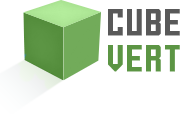
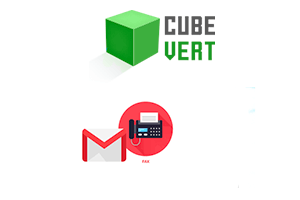


Bonjour
J’aimerais savoir comment vous pouvez finaliser l’export d’une conversation WatsApp vers Signal, quand l’application Signal n’est pas présente dans la liste des applicatios proposées